Win10如何全屏截图?【win10全屏截图的方法】
发布时间:2017-04-06 22:10:28 浏览数:
如何将win10系统中全屏幕进行截图呢?下面系统粉小编教您正确的方法!
步骤:
1、在键盘上按下【Print Screen】 就可截取全屏;

2、接着在开始菜单边上点击搜索按钮,搜索:图画 打开【图画】;
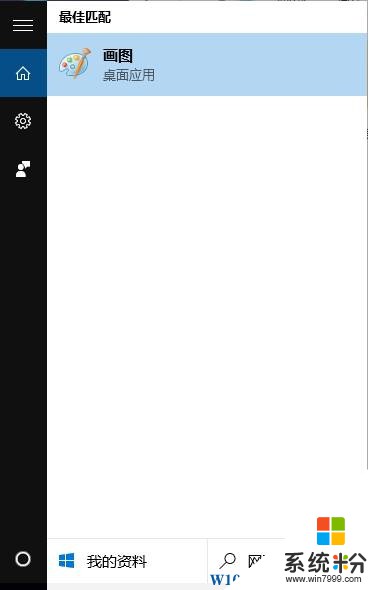
3、在图画界面按下“Ctrl+V”粘贴快捷键即可将看到刚截的图了;
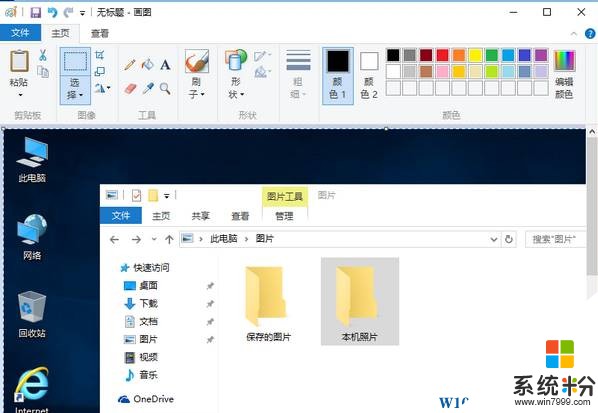
4、点击左上角的“文件”-另存为-jpg文件,放在一个自己能找到的地方即可将截图保存到电脑中了。
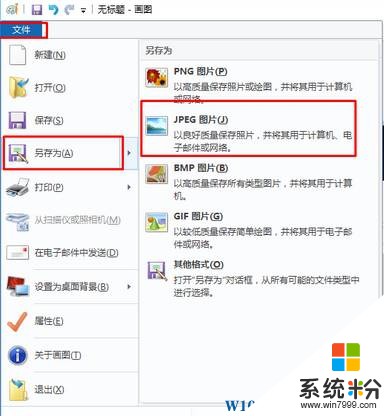
另外我们也可以使用“QQ”、“旺旺”等软件也是可以进行全屏截图的!
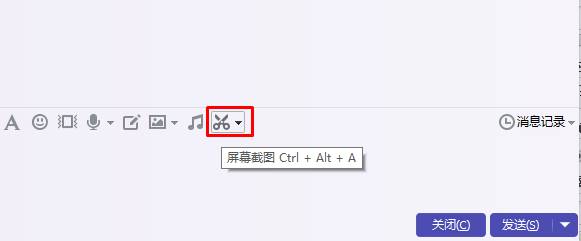
以上就是系统粉给大家分享的win10系统中全屏截图的方法!
步骤:
1、在键盘上按下【Print Screen】 就可截取全屏;

2、接着在开始菜单边上点击搜索按钮,搜索:图画 打开【图画】;
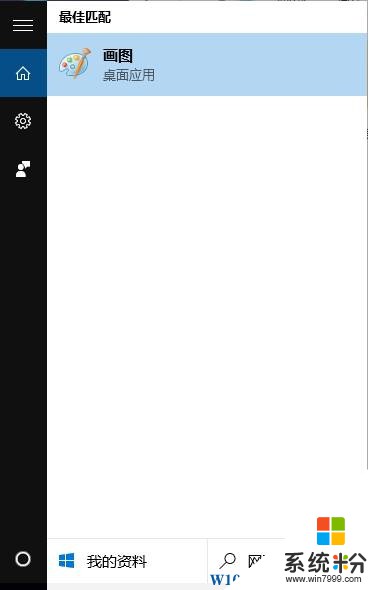
3、在图画界面按下“Ctrl+V”粘贴快捷键即可将看到刚截的图了;
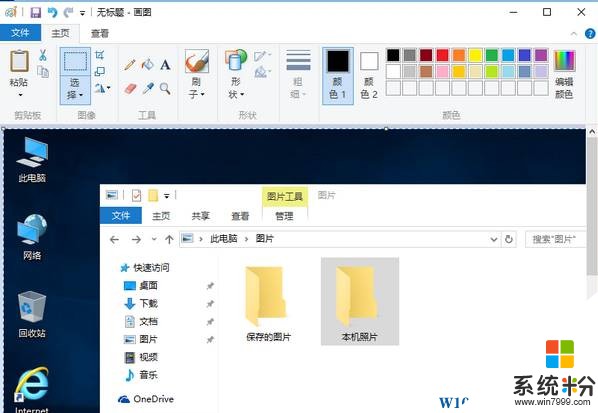
4、点击左上角的“文件”-另存为-jpg文件,放在一个自己能找到的地方即可将截图保存到电脑中了。
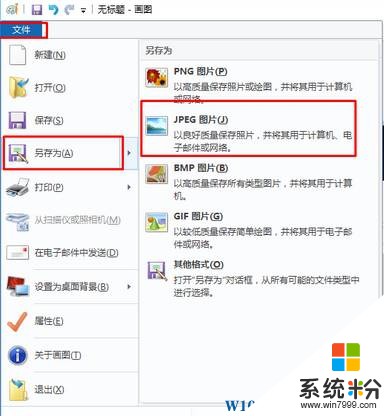
另外我们也可以使用“QQ”、“旺旺”等软件也是可以进行全屏截图的!
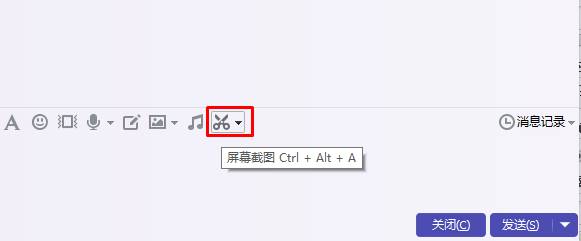
以上就是系统粉给大家分享的win10系统中全屏截图的方法!